Gestion des clients
Le client Citrix Secure Access peut être géré à l’aide de solutions telles que Microsoft Endpoint Configuration Manager, anciennement System Center Configuration Manager (SCCM) et Citrix Global App Configuration Service (GACS).
Authentification unique sur Citrix Secure Access via l’application Citrix Workspace pour Windows
Authentification unique sur Citrix Secure Access via l’application Citrix Workspace pour Windows
L’application Citrix Workspace offre une expérience de gestion client unifiée pour Citrix Secure Access. Lorsque les utilisateurs se connectent à l’application Citrix Workspace, ils sont automatiquement connectés à Citrix Secure Access et peuvent accéder aux applications TCP/UDP de manière transparente sans avoir à configurer et à se connecter manuellement à plusieurs applications clientes.
Comment ça marche :
L’application Citrix Workspace s’installe, se met à jour automatiquement et se connecte (SSO) au client Citrix Secure Access. Les utilisateurs finaux sont automatiquement connectés à Citrix Secure Access sans intervention manuelle et sont avertis en cas d’authentification unique réussie.
Cette fonctionnalité permet de gagner du temps car les utilisateurs finaux doivent se connecter à une seule application, offrant ainsi une expérience utilisateur unifiée. De plus, il n’y a aucune interaction entre l’utilisateur final et Citrix Secure Access.
Conditions préalables:
Les utilisateurs finaux doivent utiliser l’application Citrix Workspace pour Windows 2405 ou des versions ultérieures.
Configuration :
Les administrateurs doivent configurer les paramètres du service de configuration d’application globale (GACS) sur Citrix Cloud pour activer les installations d’applications Citrix Workspace, les mises à jour automatiques et les connexions (SSO) au client Citrix Secure Access.
Activer l’installation et la mise à jour automatique de Citrix Secure Access via l’application Citrix Workspace :
- Connectez-vous à Citrix Cloud.
- Cliquez sur le menu hamburger et accédez à Configuration de l’espace de travail > Configuration de l’application.
- Sélectionnez la section Mises à jour et plug-ins et accédez à Plug-in d’accès sécurisé.
- Cochez la case Windows . Cette étape installe Citrix Secure Access pour Windows et se met automatiquement à jour vers la dernière version.
- Cliquez sur Modifier pour configurer les paramètres du plug-in Windows.
- Sur la page Gérer les paramètres pour Windows , activez l’option Installer le plug-in avant la connexion de l’utilisateur final .
- Cliquez sur Enregistrer le brouillon.
-
Dans la fenêtre de confirmation qui apparaît, cliquez sur Oui.
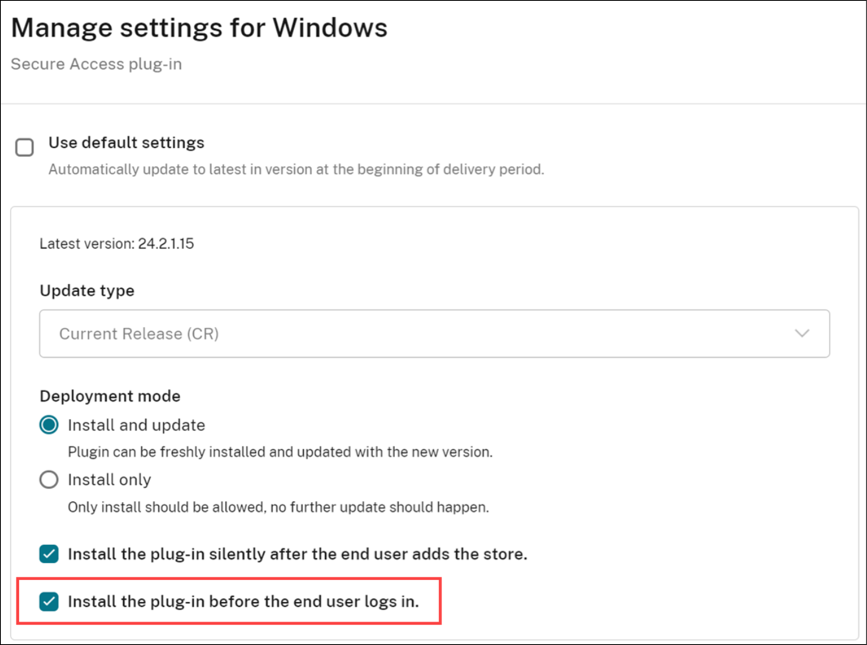
Remarque
La mise à jour automatique du client Citrix Secure Access s’effectue via le canal bêta. Pour vous abonner au canal bêta, reportez-vous à Installation du programme bêta de l’application Citrix Workspace.
Activer SSO sur Citrix Secure Access via l’application Citrix Workspace
- Connectez-vous à Citrix Cloud.
- Cliquez sur le menu hamburger et accédez à Configuration de l’espace de travail > Configuration de l’application.
- Accédez à Sécurité et authentification > Authentification.
-
Dans la section Connexion automatique à l’accès sécurisé , cochez la case Windows .
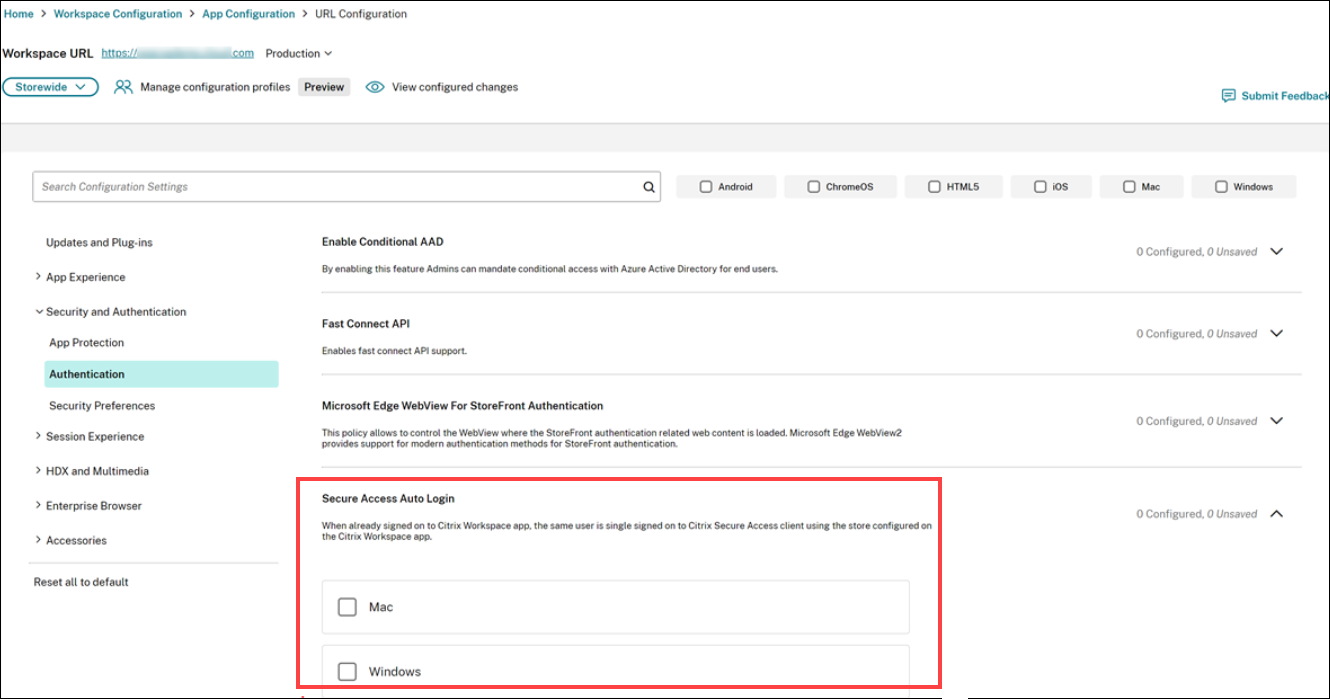
Pour plus d’informations sur GACS, consultez Configurer l’application Citrix Workspace à l’aide du service Global App Configuration.
Limitations :
- La connexion SSO depuis l’application Citrix Workspace vers Citrix Secure Access n’est prise en charge que sur un seul domaine principal. L’authentification unique sur plusieurs domaines n’est pas prise en charge.
- L’application Citrix Workspace n’enregistre pas les événements client Citrix Secure Access (connexion réussie ou échec).
Activer SSO sur Citrix Secure Access via l’application Citrix Workspace à l’aide du registre
Les détails du registre utilisés pour activer SSO sur Citrix Secure Access via l’application Citrix Workspace sont les suivants :
- Version de l’application Citrix Workspace - Citrix Workspace 22.10.5.14(2210.5) ou supérieure
- Version de Citrix Secure Access - 22.10.1.9 ou version ultérieure
- Registre Windows Citrix Secure Access - ActiverCWASSO
La fonctionnalité SSO est désactivée par défaut. Pour activer cette fonctionnalité, ajoutez le registre suivant sur la machine de l’utilisateur final.
- Nom du registre - EnableCWASSO
- Chemin d’accès au registre - HKEY_LOCAL_MACHINE\SOFTWARE\Citrix\Secure Access Client
- Type de registre - REG_DWORD
- Valeur de registre - 1
Important :
Parfois, les machines des utilisateurs finaux peuvent avoir besoin de redémarrer pour établir avec succès l’authentification unique avec l’application Citrix Workspace.
Authentification unique sur Citrix Secure Access via l’application Citrix Workspace pour Mac - Aperçu
À partir de Citrix Secure Access pour macOS 24.03.1, une connexion à l’application Citrix Workspace peut permettre aux utilisateurs finaux de se connecter de manière unique (SSO) au client Citrix Secure Access, d’établir un tunnel utilisateur et de fournir un accès transparent aux applications TCP/UDP. Si les utilisateurs finaux sont connectés à l’application Citrix Workspace, Citrix Secure Access pour macOS est automatiquement lancé et les utilisateurs finaux peuvent se connecter en toute transparence à l’aide de l’authentification unique.
Lorsque les utilisateurs finaux se déconnectent de l’application Citrix Workspace, Citrix Secure Access se déconnecte automatiquement sans intervention de l’utilisateur. Cette fonctionnalité permet de gagner du temps, car les utilisateurs se connectent à une seule application, offrant ainsi une expérience unifiée.
Conditions préalables :
-
Les utilisateurs finaux doivent utiliser l’application Citrix Workspace 2402 ou une version ultérieure. Pour plus d’informations sur l’installation de l’application Citrix Workspace pour Mac, consultez la section Application Citrix Workspace pour Mac.
-
Les utilisateurs finaux doivent utiliser Citrix Secure Access pour macOS 24.03.1 ou version ultérieure.
-
Pour activer cette fonctionnalité via MDM, les administrateurs doivent utiliser les paramètres suivants :
<key>EnableSecureAccessAutoLogin</key><true/>
Points à noter :
-
Si les utilisateurs finaux sont déjà connectés à l’application Citrix Workspace avant d’activer cette fonctionnalité, ils doivent se reconnecter pour que l’application Citrix Workspace puisse déclencher l’authentification unique sur le client Citrix Secure Access.
-
Lorsqu’une déconnexion de l’application Citrix Workspace se produit pour des raisons telles qu’un délai d’expiration ou une déconnexion manuelle de l’utilisateur, Citrix Secure Access est également déconnecté et la session utilisateur est déconnectée (cela se produit uniquement si Citrix Secure Access a été lancé automatiquement via l’application Citrix Workspace).
-
La connexion SSO depuis l’application Citrix Workspace vers Citrix Secure Access n’est prise en charge que sur un seul domaine principal. L’authentification unique sur plusieurs domaines n’est pas prise en charge.
-
Si vous basculez la connexion à l’application Citrix Workspace vers une autre URL après avoir effectué une connexion SSO à Citrix Secure Access via cette fonctionnalité, vous êtes invité à choisir l’URL de connexion de l’application Citrix Workspace.